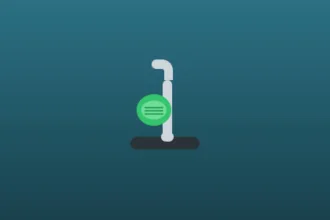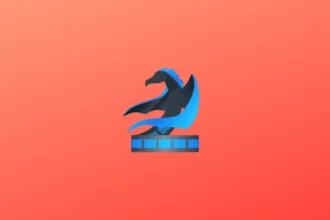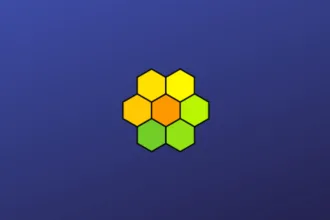O Remmina é um cliente de desktop remoto escrito em GTK +, que promete ser útil para administradores de sistema e viajantes, que precisam trabalhar com muitos computadores remotos na frente de monitores grandes ou netbooks minúsculos, que onde estiverem, de forma rápida e funcional, como se estivessem na frente do computador remoto. Saiba como instalar o Remmina no Linux.
Esse ano foi um ano muito atípico e muitas pessoas precisaram trabalhar de forma remota. Mas, nem todos puderam levar o computador da empresa para casa, para trabalhar de lá. Uma forma simples, que ajudou muita gente durante a pandemia, foi puder acessar os dados do seu computador do trabalho, direto do seu PC ou notebook, do conforto do seu lar. Para isso, foi preciso o uso de aplicativos que possibilitassem o acesso remoto. E o Remmina é um desses apps fantásticos que pôde facilitar a vida de muita gente.
Com ele é possível o acesso remoto do seu computador e ter acesso à todos os seus arquivos, em tempo real e de forma totalmente segura. Além disso, o Remmina oferece suporte a vários protocolos de rede em uma interface de usuário integrada e consistente. Atualmente RDP, VNC, SPICE, NX, XDMCP, SSH e WWW são suportados.
Remmina é um software gratuito e de código aberto, lançado sob a licença GNU GPL e que pode e muito, facilitar a sua vida!
Instalando o Remmina no Ubuntu, Kubuntu, Xubuntu e derivados!
Para instalar o Remmina no Ubuntu Linux. Inclusive você também pode instalar o Remmina no Linux Mint sem nenhum problema execute o comando abaixo:
Instalando o Remmina no Fedora e derivados!
Para instalar o Remmina no Fedora, execute os comandos abaixo. Lembrando que caso você já tenha o suporte ao Snap habilitado no Fedora, pule para o passo 3, o de instalação do pacote:
Passo 1 – Instalar o Snapd:
Após executar o comando acima, lembre-se encerrar a sessão ou reiniciar o computador! Em seguida, vamos criar um link simbólico para ativar o suporte ao Snap clássico:
Passo 2 – Criar link simbólico:
E agora, vamos executar o comando para instalar o Remmina no Fedora ou derivados:
Passo 3 – Agora vamos executar o comando para instalar o Remmina no Fedora ou derivados:
Instalando o Remmina no Debian e derivados!
Para instalar o Remmina no Debian, execute os comandos abaixo. Caso você já tenha Snap ativado e habilitado no seu Debian, pule para o passo 2, que seria da instalação:
Passo 1 – Atualizar os repositório e instalar o Snapd:
E agora, vamos executar o comando para instalar o Remmina no Debian ou derivados. Observe que o comando abaixo está com o sudo, caso você não o tenha habilitado, remova o sudo e instalar usando o ROOT mesmo:
Passo 2 – Agora vamos executar o comando para instalar o Remmina no Debian e derivados:
É isso, esperamos ter ajudado você a instalar o Remmina no Linux!